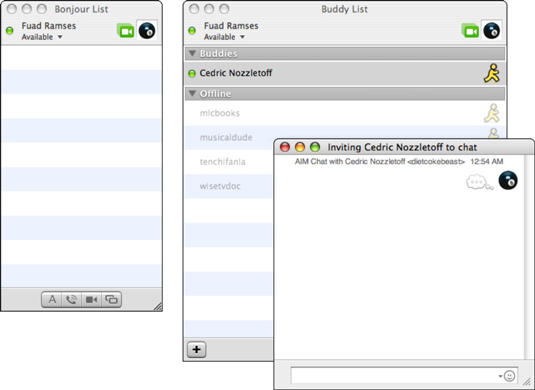, mac os x sneleopard giver ichat anvendelse til instant messaging.du kan se, hvem der er en snak, allerede er i gang med en gruppe mennesker at snakke, eller indlede en samtale med tilgængelige venner. efter en snak, hvis du vil have et mål, at allerede i gang, vælge fil &rarr, gå til chat (eller presse command + kontrol + g).afhængigt af den tjeneste, der anvendes, har du måske at specificere både type snak og de specifikke chatrum navn, hvis den grønne telefon ikon forekommer ved både dit navn og din ven ’ navn i min ven og’ s liste, du kan nyde en tovejs - (eller stemme.) snak.hvis både du og din kammerat (eller venner) har isight eller dv kameraer i forbindelse med deres mac, kan du hoppe i realtid, tovejs video chat, komplet med lyd.hvis din mac har en mikrofon eller videokamera fandt sammen, men du er ’ t ser disse billeder, klik videoen menu og sikre, at den mikrofon aktiveret og kamera gav menu, der udvælges, hvori en ven. til at invitere en tekst, og den ønskede ven fra min ven liste, klik venner, og så vælge at invitere til at sludre.- hvis din mus har to knapper, right-click makker på listen og klik opfordrer til snak.), kan de også klik direkte på telefon eller kamera ikon ved den person, og’ navn i din ven liste.internettet har gruppen snak vindue, som også fungerer som en invitation vindue.,, du kan invitere flere venner ind i snak med at trykke på knappen på nederste, venstre og af deltagerne liste og vælge en anden ven.hvis deltagerne liste er ’ t synlige, klik på menuen og vælge viser, at deltagerne. - din invitation tekst i punktet boks nederst i vinduet.kan du tilføje en smiley din invitation tekst: klik i den ønskede plads i teksten, klik smiley knappen til højre for teksten banen, og så vælger den rette smiley fra listen.at sende en invitation, pressen tilbage., modtageren af din snak invitation kan afslå eller acceptere din snak invitation.du og’ anmeldt (så diskret som muligt), hvis den snak er blevet afvist, at invitere en ven til en audio - chat, vælge den person i min liste, klik buddierne menu, og så vælger at invitere til audio - chat (eller en audio - snak, hvis kun en af jer har en mikrofon).en video invitation fungerer på samme måde: klik venner og vælge enten at invitere til video chat eller opfordrer til en video chat, afhængigt af hardware, der er til rådighed.du kan også bare right-click — eller kontrollere klik — den person i din ven liste og vælge disse ordrer fra pop - op - menu, som forekommer. hvis snak er accepteret, ichat udviser en besked at den ven, som du inviterede har tilsluttet sig den snak, og nu kan du begynde at snakke.du er ’ ikke suppleant at sende beskeder frem og tilbage mellem deltagerne.alle i et chat kan udarbejde og sende beskeder på samme tid. hvis nogen inviterer dig til en snak, du får den modsatte side af medaljen: en dialog ser ud, og du kan vælge at acceptere eller afslå den invitation.(hvis det ’ en video chat, du fik en video forpremiere på den person, der inviterer dig.),